WordPressテーマを探していると、必ずといっていいほど目にするのが「SWELL」です。評判が良いことは知っているけれど、「本当に自分にも合うのかな」と迷ってしまう人も多いと思います。
私も最初はそうでしたが、結論から言うと SWELLは「買ってよかった」と心から思えるテーマ です。
この記事では、実際にSWELLを使ってみて感じたことをもとに、初心者が買う前に知っておきたいポイントと選び方をわかりやすく解説します。
初心者でもおしゃれなサイトを作れる「SWELL」
SWELLは、WordPressの有料テーマの中でも特に人気の高い「ブロックエディター完全対応テーマ」です。
「初心者でもおしゃれなサイトを作れる」「SEO対策がしっかりしている」など、多くのブロガーやアフィリエイターに選ばれています。
SWELLの販売価格は 17,600円(税込)です。一度購入すれば複数サイトで使い回し可能です。
買う前に知っておきたい:SWELLを選ぶポイント

SWELLが良いテーマであることは間違いありませんが、「誰にでも」合うわけではありません。あなたがSWELLを購入すべきか、以下のチェックリストで診断してみてください。
あなたがSWELLを買うべき人か?チェックリスト
1つでも当てはまったなら、SWELLはあなたの強力な武器になります。
デザインやコードに時間をかけたくない人
SWELLはドラッグ&クリック操作で記事の装飾やレイアウトを整えられます。
美しいデザインを作りたい人
SWELLにはテンプレートや装飾ブロックが豊富です。デザイン知識がなくても、美しい記事を簡単に作成可能です。≫≫SWELLのデモサイトを見てみる
収益化を意識して効率的に運営したい人
SWELLは広告設置や内部リンクが簡単で、記事作成に集中しながら収益化も狙えるテーマです。
表示速度やSEOを意識したサイトにしたい人
SWELLは高速表示・SEOに強い設計がされており、アクセス増加や収益化に有利なブログ運営ができます。
複数のサイトを立ち上げる可能性がある人
SWELLは一度購入すれば複数サイトに利用可能な買い切り型テーマです。複数サイトを運営する場合でも追加費用がかかりません。
\デザインも機能もそろった万能テーマ/
SWELLが「合わない可能性」がある人
初期費用を抑えたい人
SWELLは有料テーマです。初期投資を抑えて無料でブログをスタートしたい場合は、無料テーマの利用から始めることをおすすめします。
個性的な奇抜なデザインを求める人
SWELLは「シンプルで洗練されたデザイン」が基本です。奇抜なデザインより、読みやすさと信頼性を重視したい方におすすめです。
すでに他テーマで長く運営している人
移行時にレイアウト崩れや記事装飾の再設定が必要です。記事数が膨大で、記事の装飾やデザイン移行の手間を最小限に抑えたい場合は、事前に移行計画を立てることが重要です。
実際に使って感じたSWELLの「買ってよかった理由」

SWELLは、実際に使ってみて満足度の高いテーマだと感じました。
- 独自ブロックが使いやすい
- デザインが思い通りに作れる
- 長期的なメリットがある
- テーマ移行がスムーズ
独自ブロックが使いやすい
実際にSWELLを使ってみて最初に感じたのは、ブロックの使いやすさです。
吹き出しやステップ、アコーディオン、キャプションリストなどの装飾が最初から用意されており、コードの知識がなくてもマウス操作だけで簡単に作成できます。
さらに、アフィリエイトボタンや記事のまとめなど、よく使うパーツを「カスタムブロック」として登録できるのも便利です。
一度作っておけば他の記事でもワンクリックで呼び出せるため、記事作成のスピードが上がりました。
デザインが思い通りに作れる
デザインに自信がなかった私でも、SWELLを使うことで自分の思い通りのサイトを簡単に作ることができました。
ヘッダーやフッター、トップページのレイアウトなどをクリック操作だけで変更でき、サイト型のデザインにも対応可能です。ブログの規模が大きくなっても柔軟に調整できる点が心強いと感じました。
長期的なメリットがある
一度購入すれば、自分が所有するサイトなら何サイトでも利用できます。
サイトを増やしたいと考えていた私にとって、追加費用がかからないことは大きなメリットです。
SWELLには、会員サイト「SWELLERS’」があります。SWELLERS’に登録すれば、テーマに関する相談や不具合の報告ができるフォーラムが利用できます。
困ったときにすぐ質問できる環境があるのは、初心者にとって心強いサポートです。
テーマ移行がスムーズ
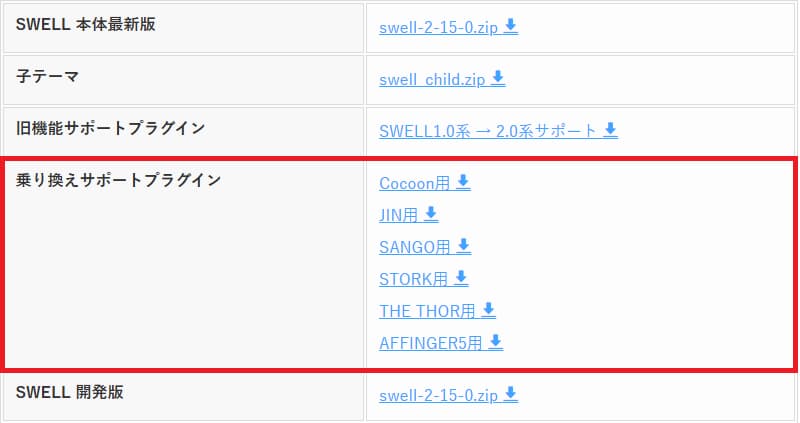
他テーマからの移行もスムーズでした。
私はこれまでいくつかのサイトで別のテーマを使用していましたが、テーマを乗り換える際は装飾崩れや再設定が大変というイメージがありました。
SWELLには乗り換えを補助する機能があるので、装飾崩れを最小限に抑えて移行作業が進められたのは大きなポイントです。
\思い通りのサイトが作れる/
SWELLの購入と導入方法
- 手順①SWELLの購入
- 手順②SWELL会員サイト「SWELLERS’」に登録
- 手順③SWELLのテーマ有効化
- 手順④ユーザー認証
SWELLの購入
1.SWELL公式サイトにアクセスします。
2.利用規約に同意すればチェックを入れて、「SWELLを購入」をクリックします。
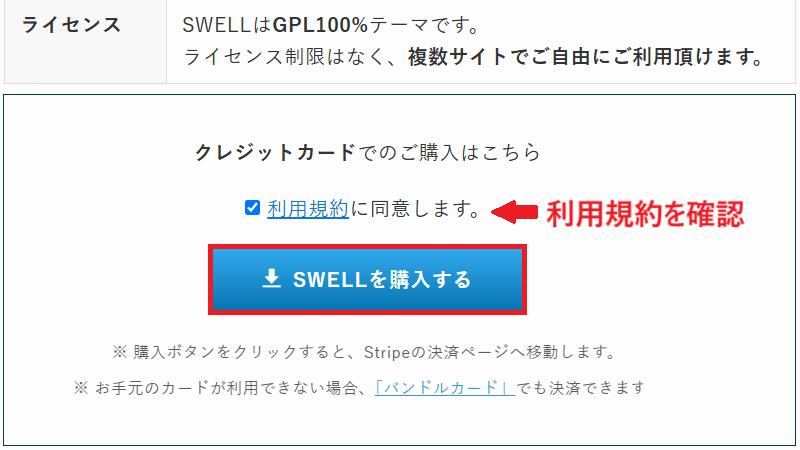
3.決済画面で必要事項を入力して「支払う」をクリックします。
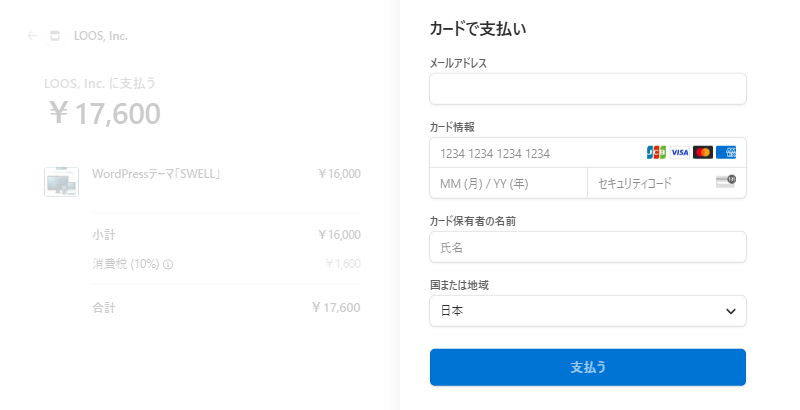
4.SWELLの購入が完了しました。支払い画面で入力したメールアドレスにメールが届くので確認してください。
SWELL会員サイト「SWELLERS’」に登録
SWELLを利用するためには、SWELLの会員サイト「SWELLERS’」に会員登録をする必要があります。会員登録は簡単なのですぐに完了します。
SWELL会員サイト「SWELLERS’」でできること
- SWELL利用中サイトからのユーザー認証
- SWELLに関するご相談や不具合報告などを行っていただけるフォーラムの利用
- テーマ最新版や子テーマなど、SWELL製品のダウンロード
- ユーザー限定に公開しているクローズドなSWELLアフィリエイトへの申込み
1.SWELLの会員サイト(SWELLERS’)にアクセスします。
2.新規会員登録ページに必要事項を入力して「登録する」をクリックします。
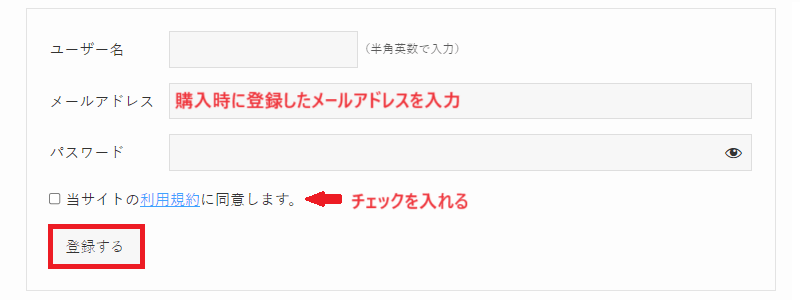
必ず購入時に登録したメールアドレスを入力してください。
3.「新規登録が完了しました。」と表示されます。
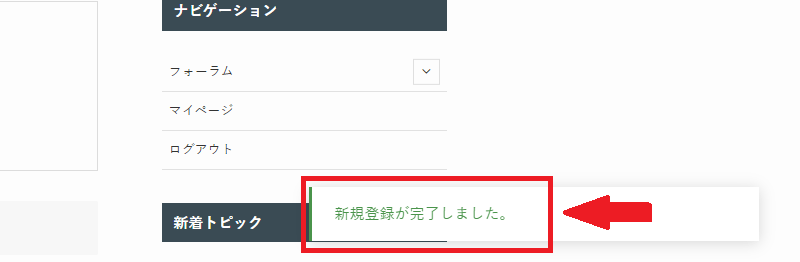
4.Discordコミュニティに参加する場合は「参加する」をクリックして、アカウントを作成してください。(任意)
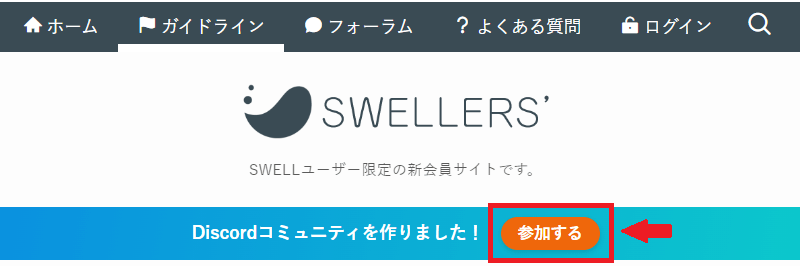
SWELLのDiscordコミュニティは、SWELLユーザー同士が交流できるオンラインコミュニティです。SWELLに関する情報交換や相互支援を行う場です。
いつでも登録できるので、登録を迷っている場合は先に進んでください。
SWELLのテーマ有効化
1.SWELLERS’にログインします。
2.マイページにログインしたら、「SWELL本体最新版」と「子テーマ」のファイルをダウンロードします。

3.WordPress管理画面「外観」→「テーマ」→「新しいテーマを追加」をクリックします。
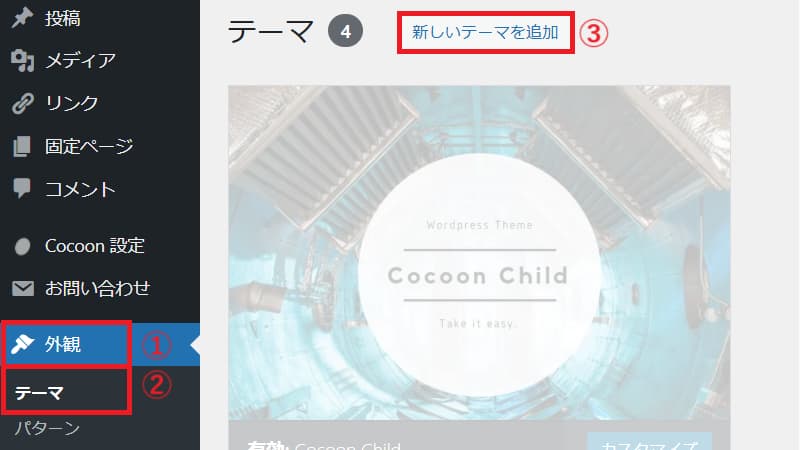
4.「テーマのアップロード」をクリックします。
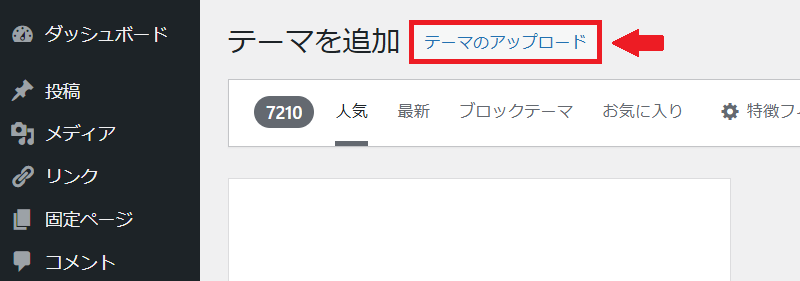
5.「ファイルを選択」をクリックして、先ほどダウンロードした「SWELL本体最新版」と「子テーマ」のファイルを選んで、それぞれインストールします。
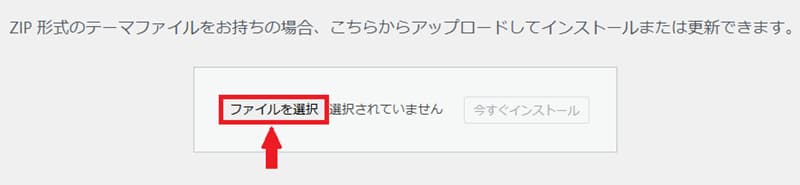
- SWELL本体最新版「swell-○-○-○.zip」のファイルを選んで「今すぐインストール」をクリックします。
- 続けて、子テーマ「swell child.zip」もインストールします。
6.SWELL本体最新版と子テーマがインストールされました。WordPress管理画面「外観」→「テーマ」→SWELL CHILDにカーソルを合わせて、SWELLの子テーマを「有効化」します。
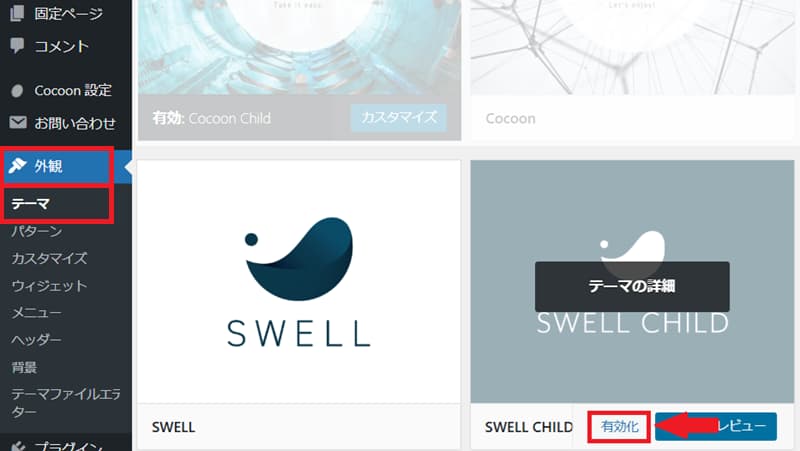
ユーザー認証
SWELLが有効化されたので、ユーザー認証を行います。ユーザー認証を行わないとSWELLの管理画面からアップデートができなくなるので、必ず行いましょう。
1.「SWELLのユーザー認証が完了してません」をクリックします。
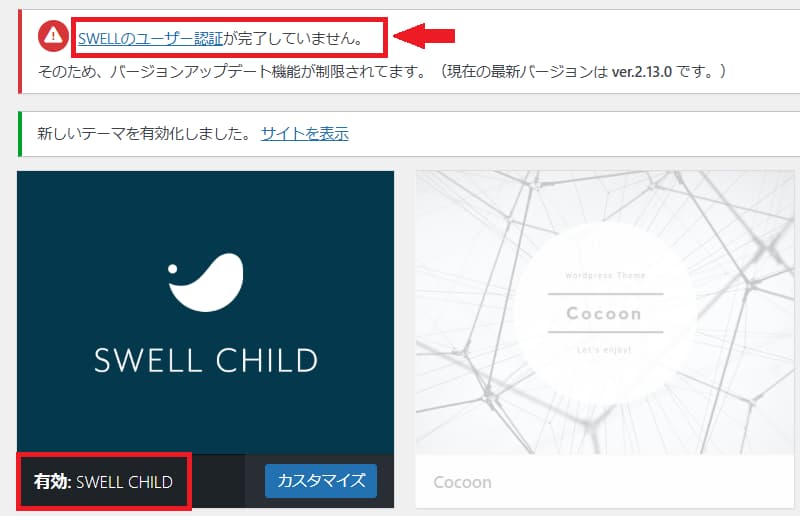
2.SWELLERS’会員アドレスを入力して、「認証リクエストを送信」をクリックします。
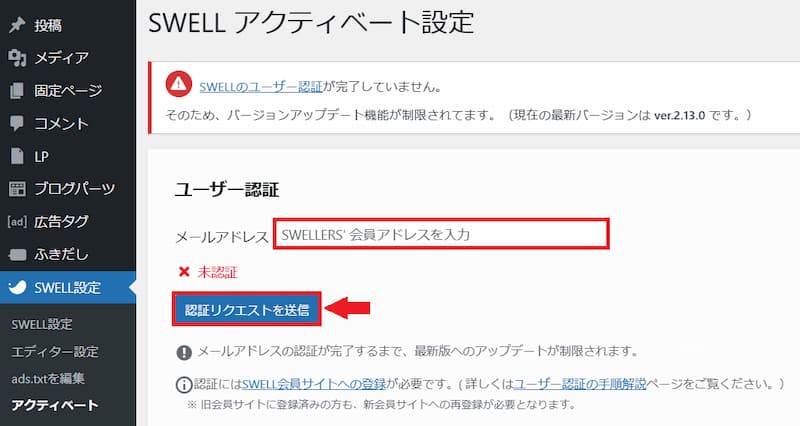
SWELLERS’会員アドレスとは、SWELL購入時に登録したメールアドレスです。
3.登録したメールアドレスに、SWELLのユーザー認証用のメールが届きます。URLをクリックします。
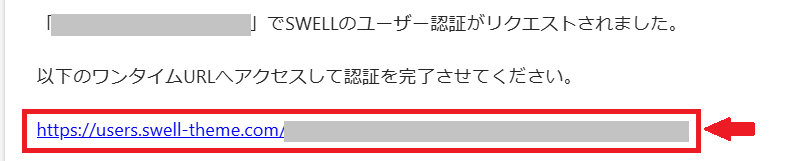
4.「認証が完了しました。」と表示されれば、完了です。
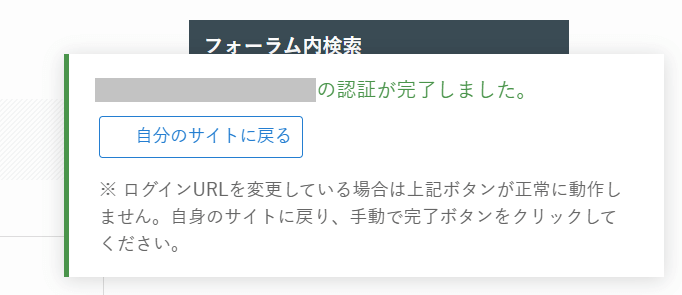
SWELLでブログを始めよう
SWELLは、WordPress初心者でも扱いやすく、初めてテーマを購入する方でも安心して使えるテーマです。
初期設定やカスタマイズが簡単で、迷わずブログを始められます。デザイン性と機能性も高く、SEO対策や高速表示など、必要な機能が最初から揃っているのも魅力です。
さらに、買い切り型のテーマなので、追加料金なしで長く使える点も安心できます。
実際に使ってみると、操作性の良さやデザインの自由度の高さを実感できます。
SWELLは、初心者でも安心してブログを始められるテーマなので、これから本気でブログを育てたい方におすすめです。
\初心者でもすぐに使える/






